
Pour la plupart, l'expérience Plex Media Server est assez irréprochable. Tu installer le logiciel serveur , vous dirigez vos clients Plex vers elle et commencez à regarder vos films. Mais parfois, vous n'allez vous connecter à votre serveur que pour être mystérieusement exclu. Explorons certains paramètres obscurs et revenons au nirvana médiatique.
EN RELATION: Comment configurer Plex (et regarder vos films sur n'importe quel appareil)
Le problème se manifeste de différentes manières, mais l'élément commun est que lorsque vous vous connectez à votre panneau de contrôle Web pour votre serveur Plex, vous ne pouvez pas du tout accéder au panneau de contrôle et obtenez une erreur du type " Vous n'êtes pas autorisé à accéder à ce serveur. » Ou, si vous avez déjà utilisé plusieurs serveurs ou si vous avez supprimé et installé votre serveur Plex sur la même machine avec un compte différent, vous ne pourrez pas vous connecter avec le compte que vous souhaitez utiliser.
Le problème est que, dans les coulisses du registre Windows (ou dans les fichiers de configuration textuels sous macOS et Linux), il y a un problème avec la façon dont les informations de connexion pour votre compte ont été stockées. En plongeant dans les paramètres et en effaçant les jetons stockés pour votre connexion, vous pouvez forcer Plex à les demander à nouveau et à obtenir une nouvelle connexion sans erreur.
Remarque: avant de continuer, pour être clair, ce processus ne consiste pas à réinitialiser votre mot de passe et à en obtenir un nouveau auprès de la société Plex (si vous devez le faire, Vous pouvez le faire ici ). Au lieu de cela, il s'agit de forcer votre serveur Plex local à oublier les informations précédemment entrées afin que vous puissiez les saisir à nouveau et vous authentifier correctement avec le serveur de connexion Plex central.
Comment réinitialiser votre jeton de connexion Plex
Bien que les informations de base que nous devons supprimer (pour déclencher la réinitialisation) soient exactement les mêmes sur chaque système d'exploitation, ces informations sont situées à un endroit différent en fonction de votre système. Voyons d'abord comment réinitialiser votre jeton de connexion sous Windows, puis mettez en évidence où trouver les fichiers nécessaires sur macOS et Linux (et autres systèmes d'exploitation dérivés d'UNIX).
Avant d'effectuer des modifications sur un système d'exploitation, arrêtez d'abord votre serveur multimédia Plex .
Windows: supprimer les entrées de registre appropriées
Ouvrez l'éditeur de registre en tapant «regedit» dans la zone de recherche du menu Démarrer et exécutez l'application. Dans le registre, accédez à
Ordinateur \ HKEY_CURRENT_USER \ Software \ Plex, Inc. \ Plex Media Server
dans l'arbre de gauche comme illustré ci-dessous.
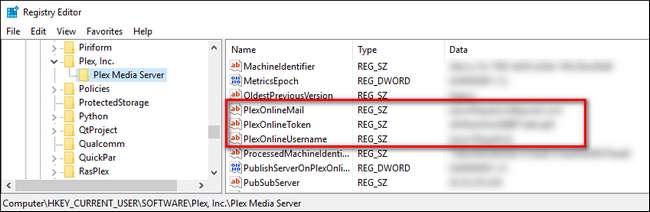
Recherchez les quatre entrées suivantes:
- PlexOnlineMail
- PlexOnlineToken
- PlexOnline
- PlexOnlineHome (Seuls certains utilisateurs l'auront - si vous n'utilisez pas la fonctionnalité des utilisateurs gérés Plex Home, vous n'aurez pas cette entrée.)
Faites un clic droit sur chacune de ces entrées et sélectionnez «Supprimer».
Ces quatre entrées correspondent à votre adresse e-mail, un identifiant unique fourni par le serveur central Plex, votre nom d'utilisateur et votre statut Plex Home, respectivement. Les supprimer forcera votre serveur Plex à les remplir à nouveau la prochaine fois que vous tenterez de vous connecter à votre serveur à partir de votre navigateur.
macOS: modifier le fichier Plist
Sous macOS, les mêmes jetons se trouvent dans le fichier com.plexapp.plexmediaserver.plist, que vous trouverez dans le répertoire ~ / Library / Preferences /. Le moyen le plus rapide de modifier le fichier est d'ouvrir FInder, cliquez sur Aller> Aller au dossier dans la barre de menus et collez
~ / Bibliothèque / Préférences /
dans la boîte qui apparaît. À partir de là, faites défiler vers le bas jusqu'à ce que vous voyiez le fichier com.plexapp.plexmediaserver.plist. Assurez-vous d'arrêter votre serveur Plex avant d'effectuer la modification suivante.
Ouvrez le fichier avec un éditeur de texte et supprimez les entrées suivantes:
<key> PlexOnlineHome </key>
<vrai />
<key> PlexOnlineMail </key>
<string> [email protected] </string>
<key> PlexOnlineToken </key>
<string> XXXXXXXXXXXXXXXXXXXXX </string>
<key> PlexOnlineUsername </key>
<string> YourUserName </string>
Vous n’avez peut-être pas d’entrée pour «PlexOnlineHome» si vous n’utilisez pas la fonction Plex Home, mais vous devriez avoir une entrée pour les trois jetons restants. Après avoir modifié et enregistré le fichier, redémarrez votre serveur multimédia Plex et connectez-vous à votre serveur à partir de votre navigateur pour vous authentifier à nouveau.
Linux: modifiez le fichier Preferences.xml
Sous Linux, il vous suffit d’apporter une petite modification à un fichier de configuration textuel - dans ce cas, Plex
Preferences.xml
. L'emplacement général du fichier sous Linux est
$ PLEX_HOME / Bibliothèque / Application Support / Plex Media Server /
, mais il est situé dans
/ var / lib / plexmediaserver / Library / Application Support / Plex Media Server /
pour les installations Debian, Fedora, Ubuntu et CentOS. Si vous avez un système d'exploitation dérivé d'UNIX comme FreeBSD ou un périphérique NAS,
consultez la liste complète des emplacements ici
.
Ouvrez le
Preferences.xml
fichier dans l'éditeur de texte de votre choix. Recherchez et supprimez les entrées suivantes:
PlexOnlineHome = "1"
PlexOnlineMail = "[email protected]"
PlexOnlineToken = "XXXXXXXXXXXXXXXXXXXXX"
Nom d'utilisateur PlexOnline = "YourUserName"
Enregistrez le fichier, puis redémarrez votre Plex Media Server. Connectez-vous à votre serveur à partir de votre navigateur Web avec vos informations d'identification Plex et vous devriez être à nouveau opérationnel.
C'est tout ce qu'on peut en dire. Aussi frustrant que puisse être le problème de connexion fantôme, dès que vous localisez le bon fichier et effectuez une petite modification, vous êtes de retour dans les affaires et capable de vous connecter avec vos informations d'identification Plex.







